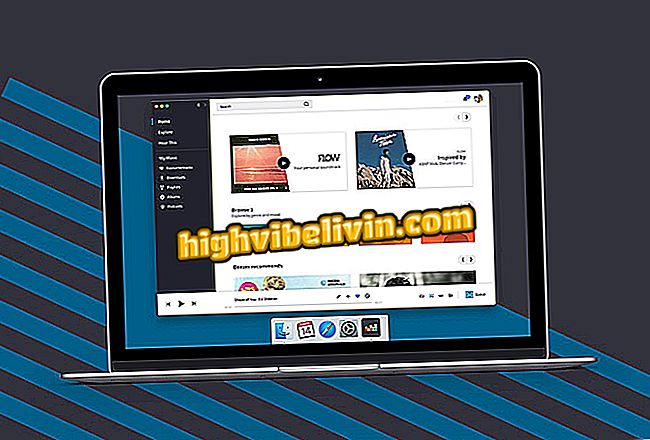Jak vytvořit průzkum v SurveyMonkey
SurveyMonkey je praktickým nástrojem pro kvalitativní a kvantitativní výzkum založený na sběru dat. Platforma je ideální pro tvorbu TCC formulářů, disertačních prací nebo diplomových prací a nabízí jednoduché a praktické funkce pro tvorbu dotazníků ve volné verzi.
Rozhraní webu však může být komplikováno právě tím, že bude prezentovat příliš mnoho funkcí a zobrazovat stálé reklamy z placených plánů. V tomto tutoriálu se dozvíte, jak vytvořit dotazník ve volném plánu, stejně jako používat funkce úprav a kategorizace otázek, vytváření logických vztahů a vizualizaci výsledků vyhledávání.
Jak vytvořit formulář RSVP pro strany a události v Disku Google

S četnými funkcemi pro montáž dotazníků, SurveyMonkey má skvělé vlastnosti ve volné verzi
Vytvoření formuláře v SurveyMonkey
Krok 1. Na domovské stránce SurveyMonkey vyberte možnost "Přihlášení" a přihlaste se do svého uživatelského účtu a spusťte proces vytváření dotazníků. Pokud jste se nezaregistrovali na platformě, proveďte bezplatnou rychlou registraci;

Klikněte na "Přihlásit se"
Krok 2. Jakmile se přihlásíte do SurveyMonkey, klikněte v horní liště na "Vytvořit dotazníky" a otevřete nástroj pro kreslení formulářů;

Ve svém profilu klikněte na odkaz Vytvořit dotazníky.
Krok 3. Na stránce vytvoření dotazníku jsou pro uživatele tři alternativy. První, "Nejoblíbenější", zobrazuje šablony, které uživatelé SurveyMonkey nejčastěji používají, zatímco "Moje dotazníky" zobrazují šablony, které byly dříve vytvořeny a zaregistrovány ve vašem účtu;

V "Moje dotazníky" můžete použít dříve vytvořené šablony
Krok 4. Již ve variantě "Všechny modely" jsou zobrazeny desítky modelů nejrůznějších témat. Můžete si vybrat každý z nich a upravit otázky a odpovědi a vytvořit nový dotazník;

V "Všechny šablony" je možné vybrat dotazníky, které jsou již připravené, ale s upravitelnými otázkami a odpověďmi
Krok 5. Stiskněte "Start Zero" pro vytvoření prázdného dotazníku bez použití šablon nabízených platformou;

V "Start from Zero" spusťte nový model bez předchozího nastavení
Krok 6. Na začátku procesu tvorby dotazníku si pro něj vyberte název, definujte jeho tematickou oblast a tlačítko "Vytvořit dotazník";

Jméno a hodnocení dotazníku a potom stiskněte zvýrazněné tlačítko
Krok 7. V procesu tvorby dotazníků jsou čtyři kroky. V první z nich je třeba v záložce "Vypracovat dotazník" definovat otázky a klasifikovat typ odpovědi, která bude použita. SurveyMonkey nabízí 14 kategorií odpovědí, z toho 12 ve volné verzi. Chcete-li nastavit kategorii odpovědí, klepněte na zaškrtávací políčko vedle textového pole otázky.

V záložce "Elaborate Questionnaire" napište své otázky a vyberte kategorii odpovědí
Krok 8. Poté, v závislosti na kategorii odpovědí, kterou vyberete, napište a definujte pořadí možností, které budou zobrazeny. Po dokončení nastavení otázek vyberte tlačítko "Uložit";

Dotazník dokončete definováním odpovědí, které budou nabídnuty, a stiskněte tlačítko Uložit.
Krok 9. Otázka a odpovědi se objeví tak, jak budou uvedeny v dotazníku. Chcete-li vložit novou otázku, klikněte na tlačítko Nová otázka.

Chcete-li pokračovat v tvorbě dotazníku, stiskněte tlačítko Nová otázka.
Krok 10. Váš dotazník lze také rozdělit na sekce nazvané „Stránka“. Chcete-li vytvořit novou sekci, přejděte do dolní části stránky v rozhraní pro zpracování otázek a stiskněte příkaz Nová stránka;

Možnost „Nová stránka“ umožňuje vytvořit nové části dotazníku
Krok 11. Nové sekce budou zobrazovat název dotazníku s možností vkládání titulků a měnících se názvů;

V úvodní části nové stránky je možné změnit titulky a vizualizovat logické vztahy otázek
Krok 12. SurveyMonkey také umožňuje navázat logický vztah mezi otázkami - definovat, zda odpověď na otázku způsobí, že vynecháte jiné nebo sledujete pořadí dotazníku. Pro vytvoření logického vztahu klikněte na již vytvořenou otázku a klikněte na záložku "Logika". Určete činnost otázek v dolní části s odpověďmi na otázku;

V již připravené otázce klikněte na "Logika", abyste určili důsledky každé odpovědi na otázku
Krok 13. Klikněte na horní záložku "Zobrazit a vyhodnotit" proces vytváření dotazníku a pokračujte dalším krokem. V tomto rozhraní je možné ověřit formát a prezentaci otázek a odpovědí dotazníku;

V "Zobrazit a vyhodnotit" můžete ověřit otázky a odpovědi na dotazník
Krok 14. Klikněte na "Collect Answers" pro přechod na další krok. Tato fáze nabízí různé možnosti zasílání a sdílení vytvořeného dotazníku, mezi něž patří vytváření odkazů, sdílení prostřednictvím sociálních sítí nebo zasílání e-mailem;

V "Sběrných odpovědích" si můžete vybrat mezi různými způsoby zasílání dotazníku
Krok 15. Poslední alternativou tohoto rozhraní, "Manuální zadávání dat", je možnost vkládání odpovědí do dotazníku samotného, aby bylo možné otestovat dotazník nebo dotazníky aplikované neelektronicky;

Kliknutím na možnost "Ruční zadání dat" zadáte odpovědi do vytvořeného dotazníku
Krok 16. "Manuální zadávání dat" také zobrazuje historii vložených registrů, což pomáhá kontrolovat jejich vkládání. Klikněte na "Přidat novou odpověď" pro vložení dat do vytvořeného dotazníku a zkontrolujte, zda je správný.
Nová odpověď “testovat nebo zadávat údaje od respondentů, kteří neučinili virtuální verzi dotazníkuOdpovědi na doprovodný dotazník
Krok 1. Karta "Analýza odpovědí" umožňuje zkontrolovat a sledovat sběr dat nástroje. Pro analýzu odpovědí na dotazník existují tři alternativy. První, "Shrnutí otázek" podává obecnou kvantitativní analýzu každé otázky;

V záložce "Analýza odpovědí" alternativa "Souhrn dotazů" uvádí obecná data pro každou otázku
Krok 2. V další záložce "Trend dat" se zobrazuje den a čas odeslání každé odpovědi, také se uvádí procento odpovědí a stanovení malých prognóz;
Krok 3. A v "Individuální odpovědi, poslední záložka" Analyzovat odpovědi ", je možné vizualizovat odesílání dat každého uživatele, který odpověděl na dotazník, zvýrazněním konkrétnějších informací, jako je typ sběru - zda byl na odkaz, a poštu nebo sociální síť - IP respondenta a čas strávený v dotazníku.

"Individuální reakce" zobrazuje podrobné informace pro každého respondenta
Jak extrahovat více e-mailů z kontaktního formuláře ve formátu PDF? Ptejte se ve fóru.